SolidWorks练习题有好几天没练习了吧,今天继续为大家更新溪风博客的SolidWorks练习题模块啦,今天分享的SolidWorks练习题取自catics3D15-M06三维竞赛题目,图纸比较复杂一点,但是画图不难,常规SolidWorks命令就可以完成,所以看懂图纸,就能搞定SolidWorks练习题。一起来做一下:
SolidWorks练习题之catics3D15-M06效果图
SolidWorks练习题之catics3D15-M06题目
SolidWorks练习题之catics3D15-M06建模步骤
1、打开SolidWorks软件,新建零件,然后在【前视基准面】画草图。
2.【拉伸凸台】两侧对称:22 。
3.还是在【前视基准面】画草图。
4.【拉伸凸台】两侧对称:10 ,去掉合并结果 。
5.在【上视基准面】草图。
6.【拉伸切除】完全贯穿两者,特征范围:三个绿色实体 。
7.在【上视基准面】画草图,然后镜像 。
8.【拉伸切除】方向1:成形到粉色面 ,方向2:完全贯穿。
9.在【上视基准面】草图。
10.【旋转切除】。
10-1.切除后可以看到,有一部分多余的 。
11.在蓝色面上草绘。
11-1.转换实体引用圆 。
12.【拉伸切除】。
13.另一边相同。
14.【组合】。
15.【圆角】半径:3 。
16.在【上视基准面】画5个圆,4段中心线,添加相等关系。
17.【拉伸切除】。
18.继续在【上视基准面】草绘 。
18-1.【线性阵列】4个,间距:12.5 。
18-2.【剪裁】+【镜像】
19.【拉伸切除】反侧切除 。
20.在【上视基准面】草绘,转换实体引用边线 。
21.【拉伸切除】。
22.测量体积:2769.33 ,正确。
以上就是关于SolidWorks练习题之catics3D15-M06题步骤,仅供参考,希望大家可以多做练习,自我完成。下面给出SolidWorks练习题之catics3D15-M06模型源文件供下载学习。
注:SolidWorks新手如果看图文版的SolidWorks练习题比较吃力,建议看我们的视频练习,会员高清视频可下载。
SolidWorks练习题之catics3D15-M06模型源文件下载



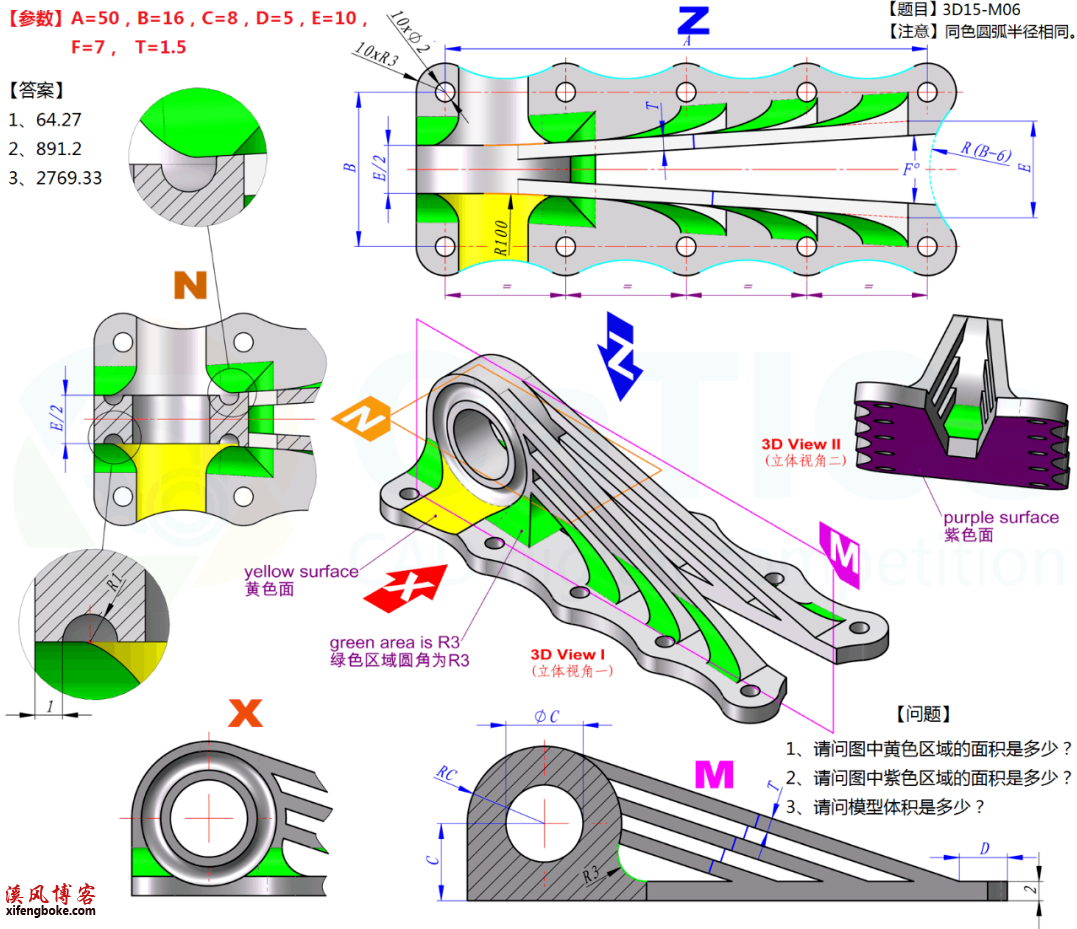
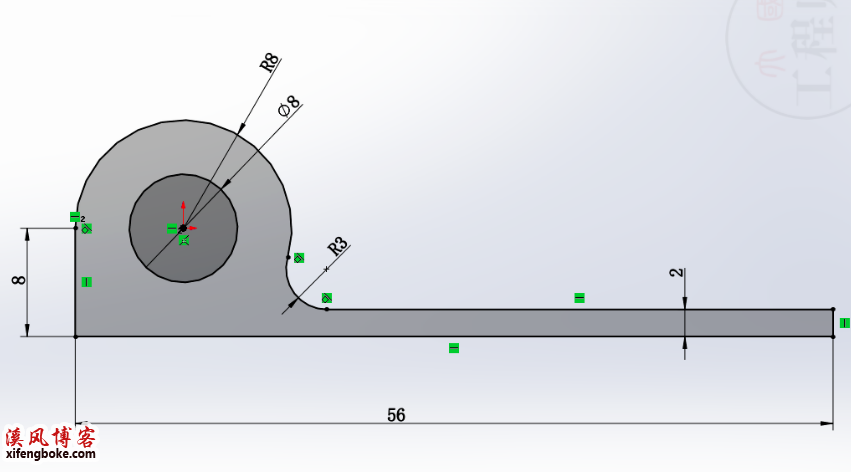
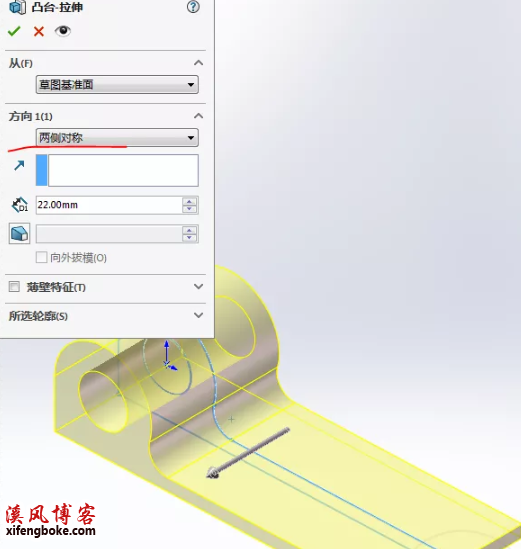
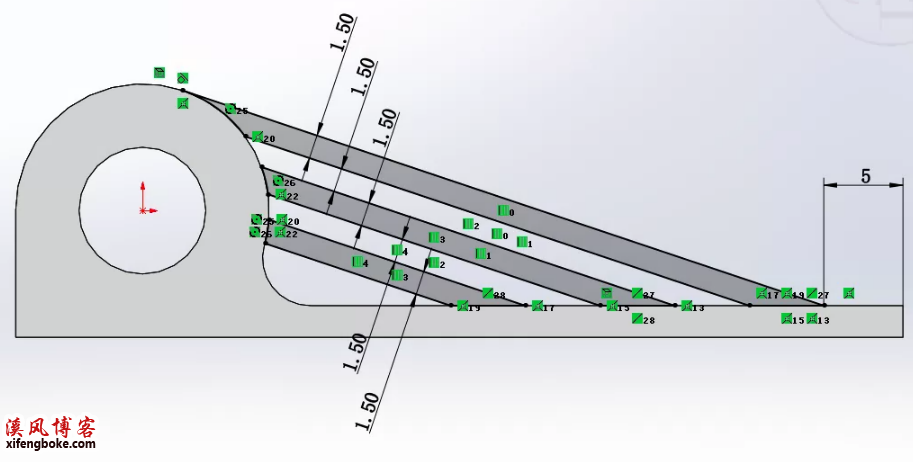
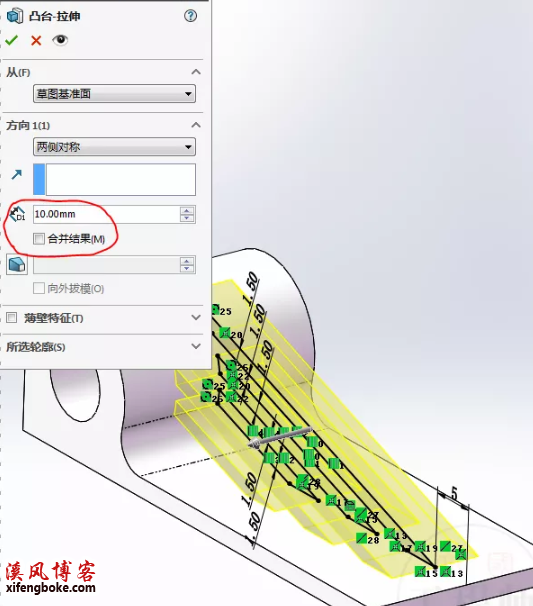
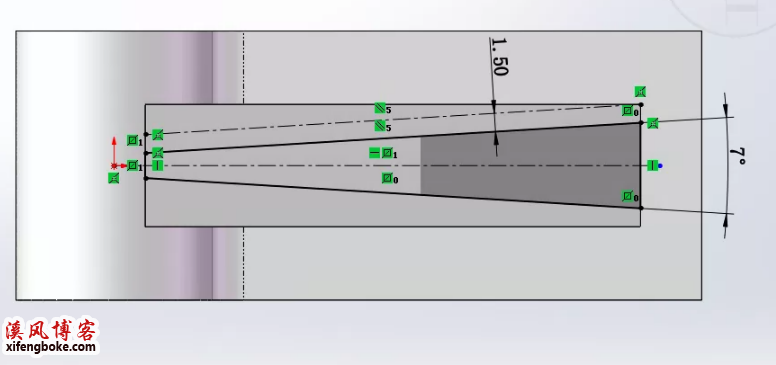

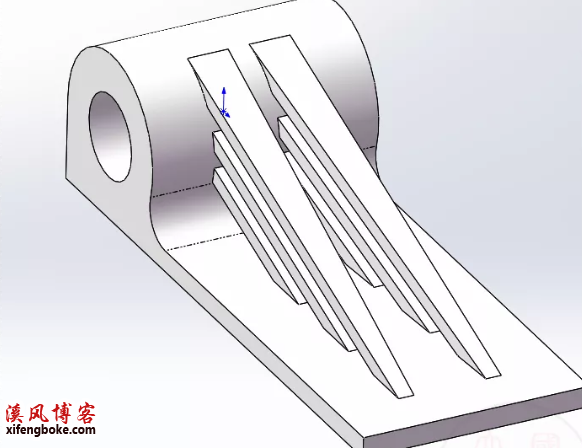
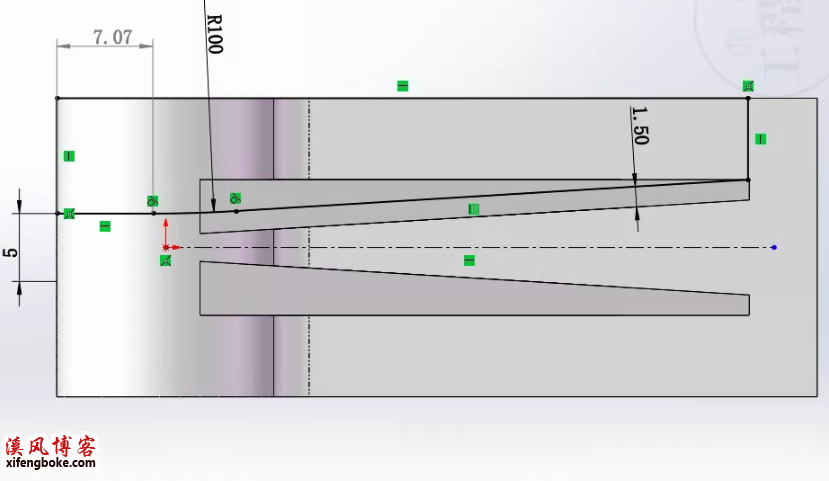
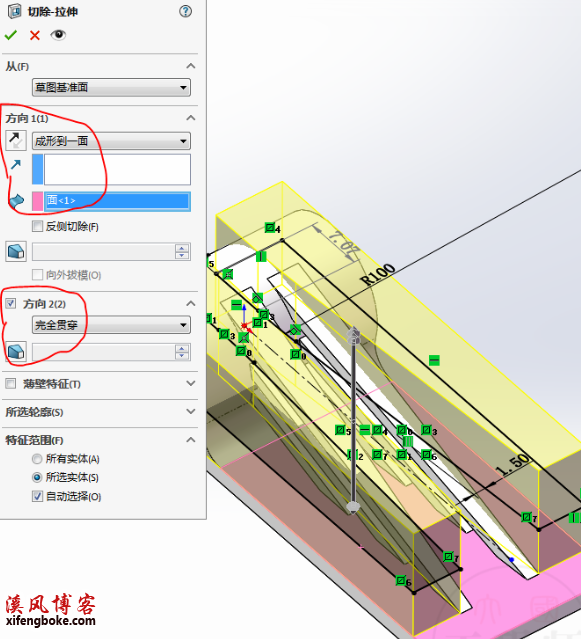
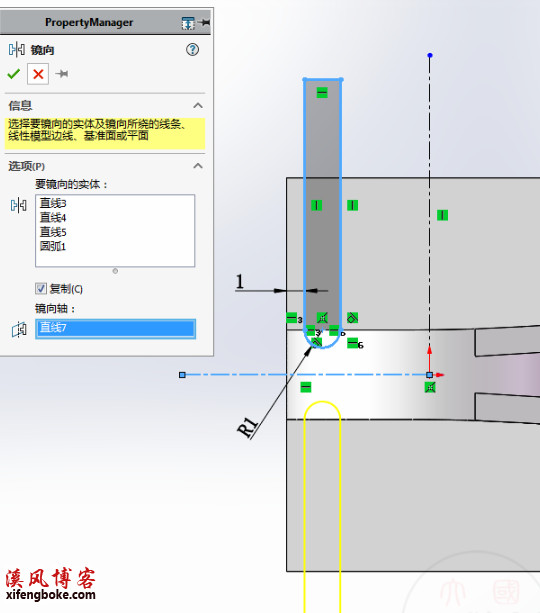
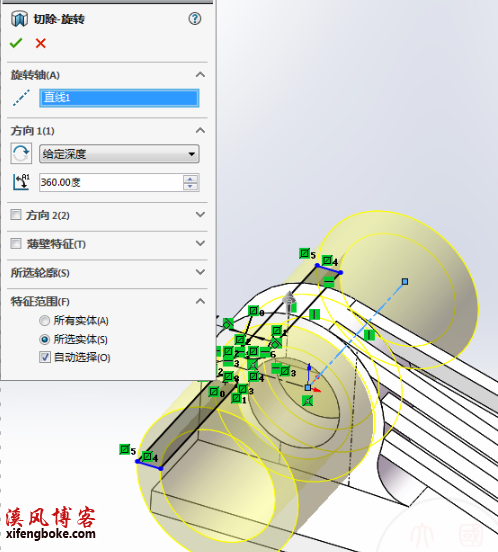
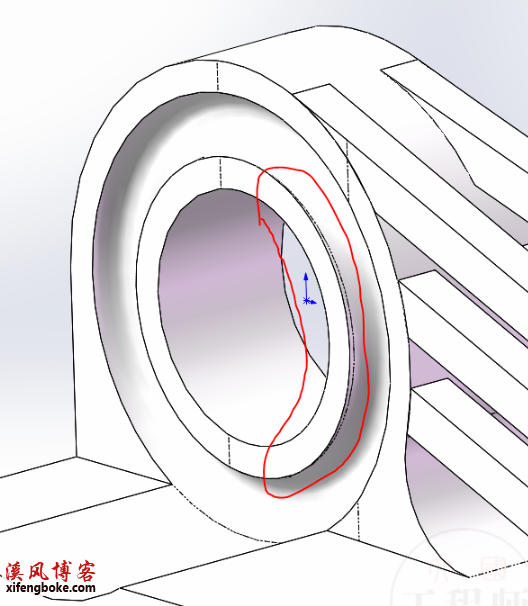
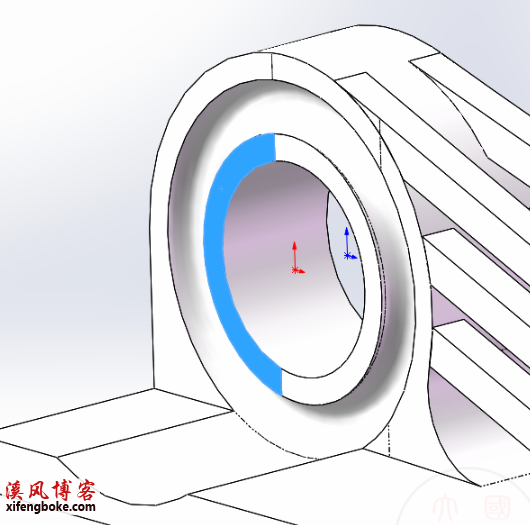
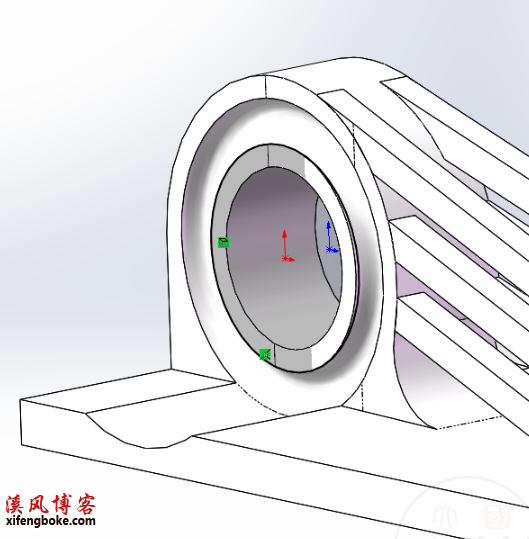

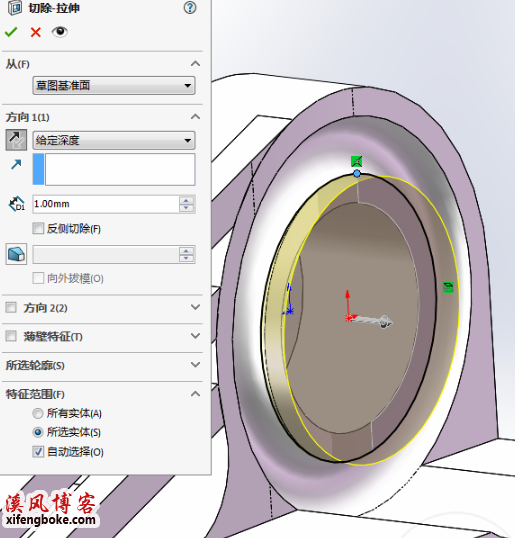



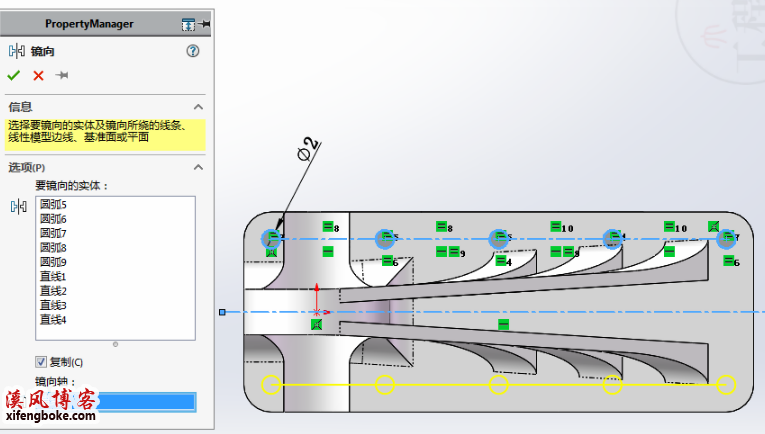
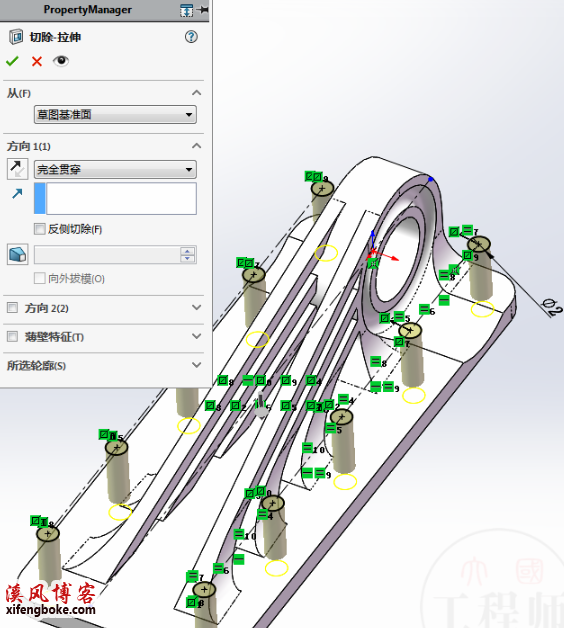
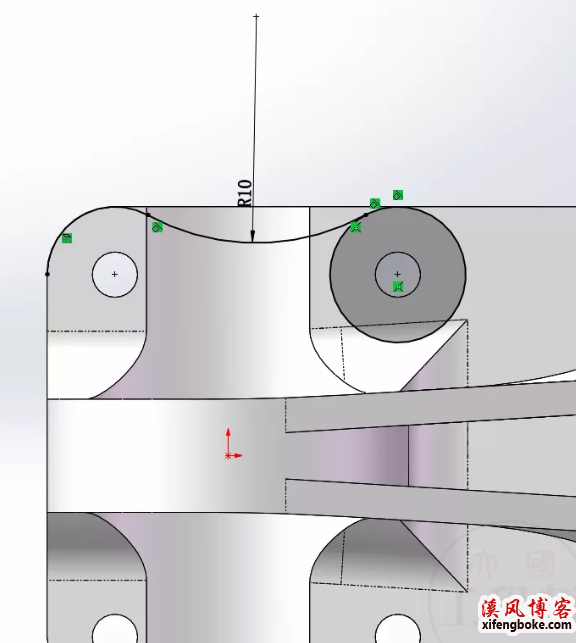
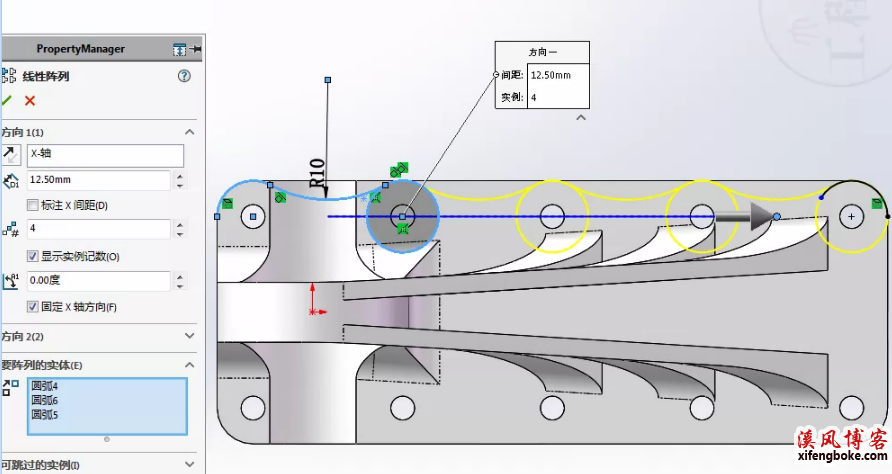
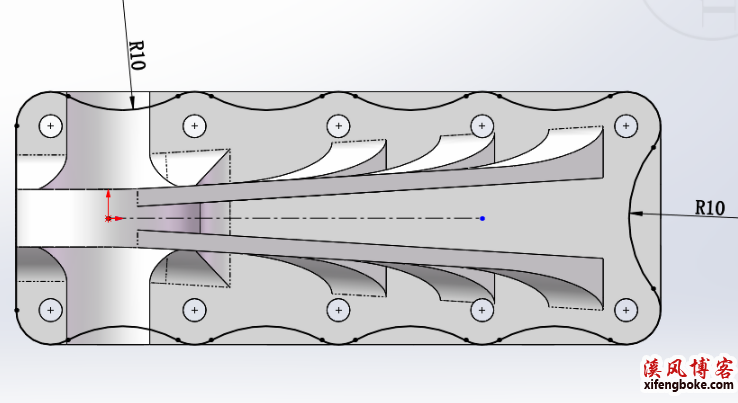


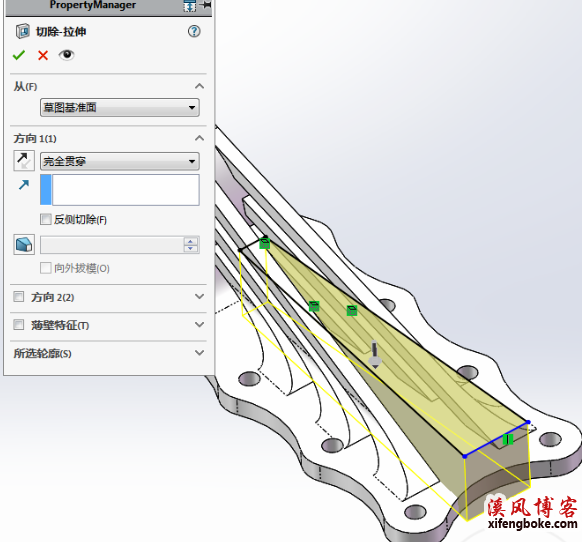











还没有评论,来说两句吧...